Вы часто просматриваете страницы на своем смартфоне? Вам надоела эта надоедливая реклама? Вот AdBlock Plus. Популярный блокировщик рекламы для веб-браузеров можно установить и на телефоны Android. Раньше пользователи могли загрузить его прямо из Google Play Store. Однако Google удалил его из-за «несанкционированного вмешательства в работу другой службы или продукта», согласно АдБлок . Мы рассмотрели руководство по нему в Как удалить большую часть рекламы на вашем Android три года назад. Это было время до того, как его удалили. К счастью, есть другой способ установить и настроить его, и теперь он намного проще.
Примечание. Если ваше устройство работает под управлением Android 3.1 или более поздней версии или если само устройство поддерживает ручную настройку прокси-сервера, вам не нужно рутировать смартфон. В противном случае вы можете проверьте, рутирован ли ваш телефон Android и попробовать любой из этих корневые приложения , прежде чем продолжить. В AdBlock заявили, что «желательно» использовать рутованное устройство для беспрепятственной блокировки рекламы.
Настройка перед установкой
1. На телефоне Android перейдите в «Настройки».
2. Откройте «Приложения» или «Безопасность» в зависимости от типа вашего телефона.
3. Найдите вкладку «Администрирование устройства» или аналогичный параметр и отметьте «Неизвестные источники».
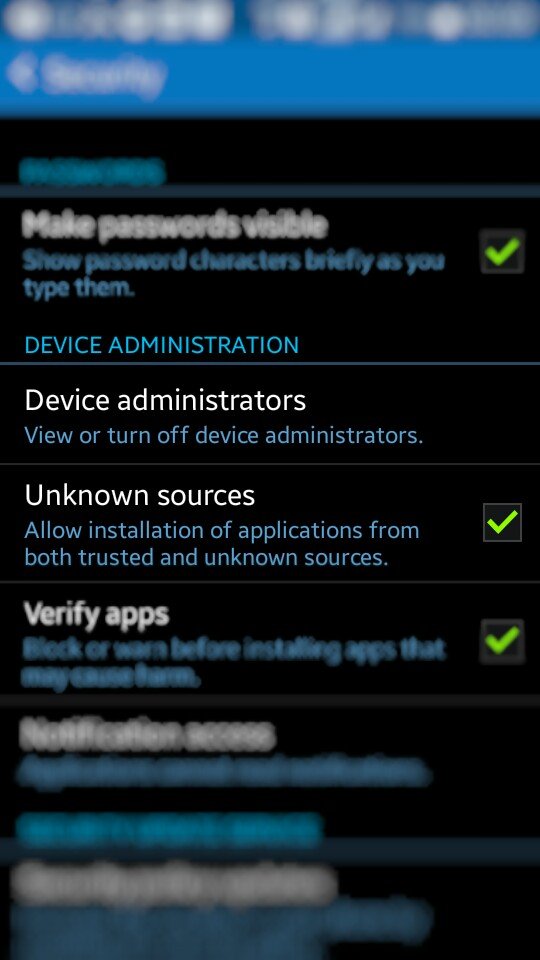
Установить AdBlock Plus без Google Play Store
1. С помощью смартфона или планшета перейдите в браузере на официальный сайт Сайт AdBlock Plus для Android .
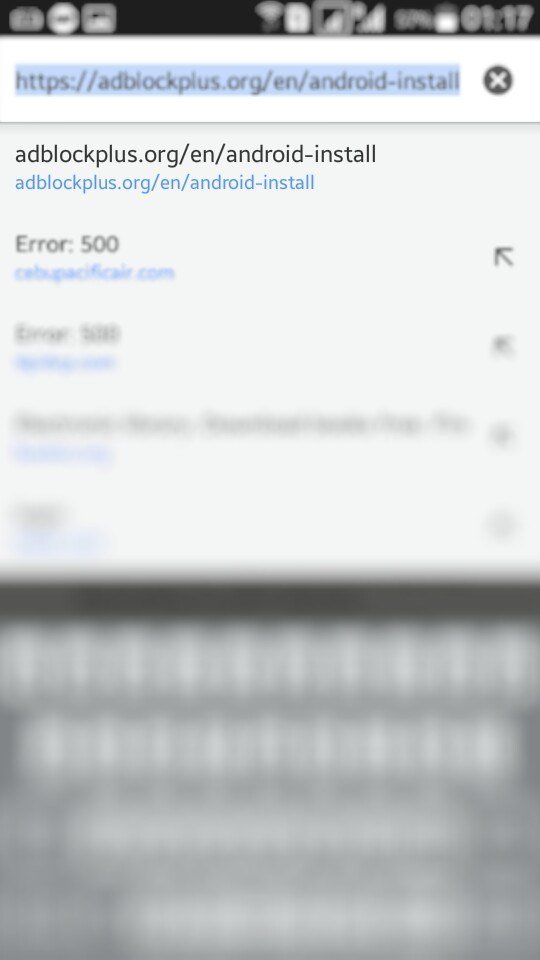
2. Нажмите кнопку «Скачать» или отсканируйте QR-код.
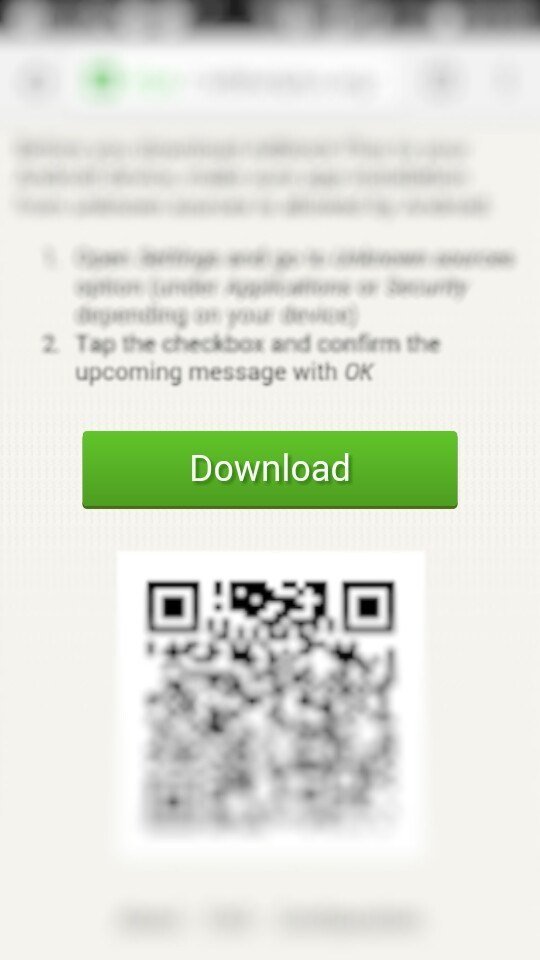
3. Вы увидите ход загрузки и подождите несколько минут. Щелкните файл, если APK-файл не запускается автоматически. Нажмите «Установить».
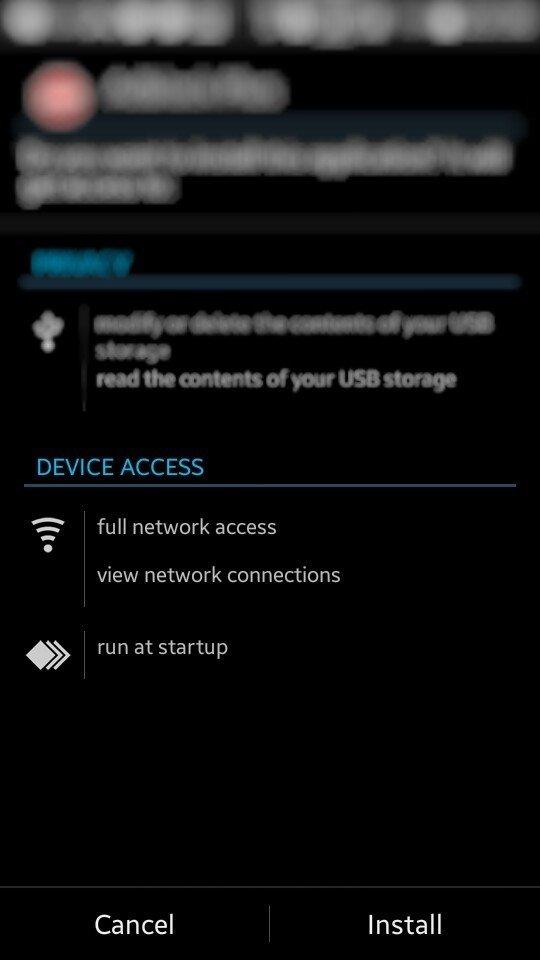
4. Нажмите «ОК» после установки приложения. Вы увидите включенную функцию «Фильтрация».
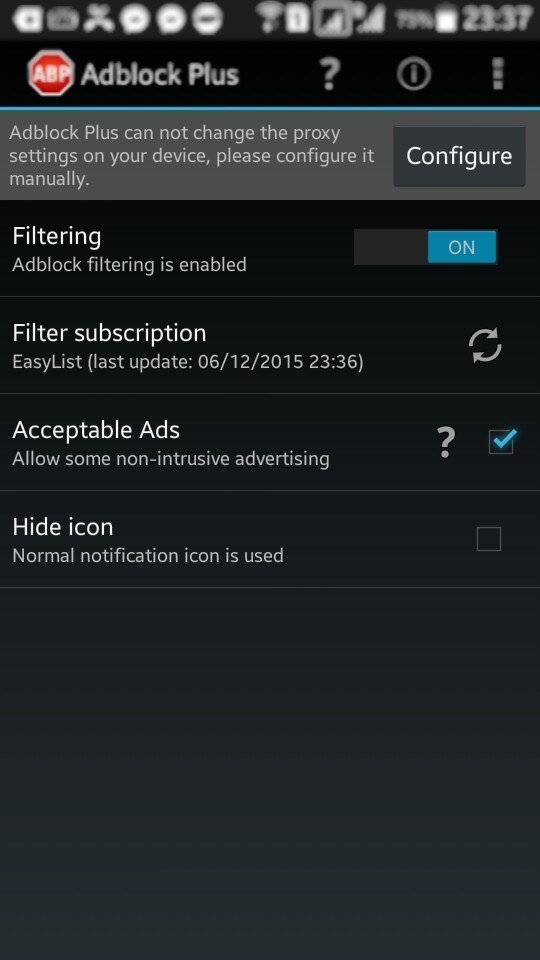
5. В каждом конкретном случае, если AdBlock Plus не может изменить настройки прокси, вам необходимо настроить его вручную. Нажмите кнопку «Настроить». Следуйте инструкциям в диалоговом окне и установите для параметра Прокси значение localhostи для параметра Порт значение 2020.

Примечание. В этом руководстве я использовал устройство Samsung. Параметры могут отличаться в других телефонах, но вы все равно можете настроить их, открыв настройки беспроводной сети.
6. Нажмите и удерживайте активную сеть Wi-Fi (см. пример ниже) и нажмите «Изменить конфигурацию сети».
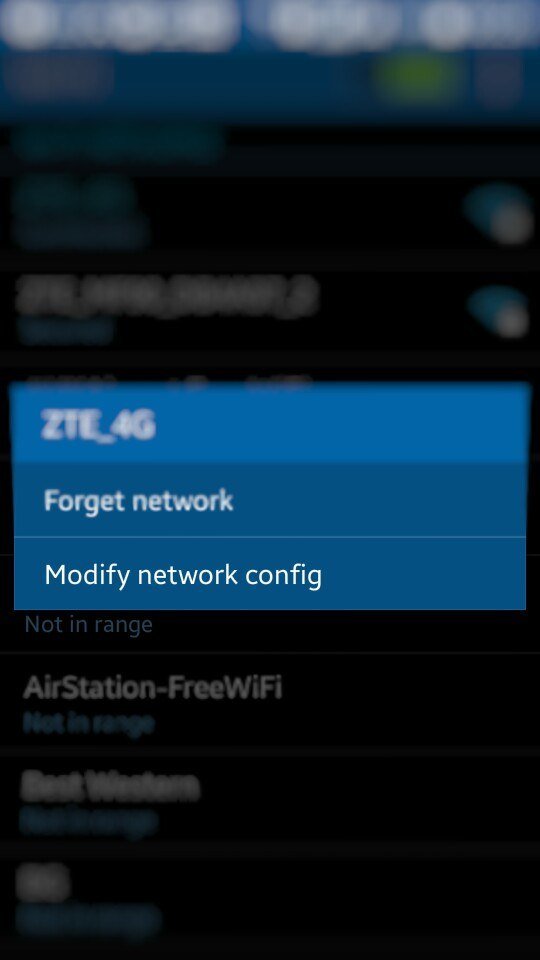
7. Выберите и установите флажок «Показать дополнительные параметры». В разделе «Прокси» выберите «Вручную», введите «localhost» и «Порт 2020».
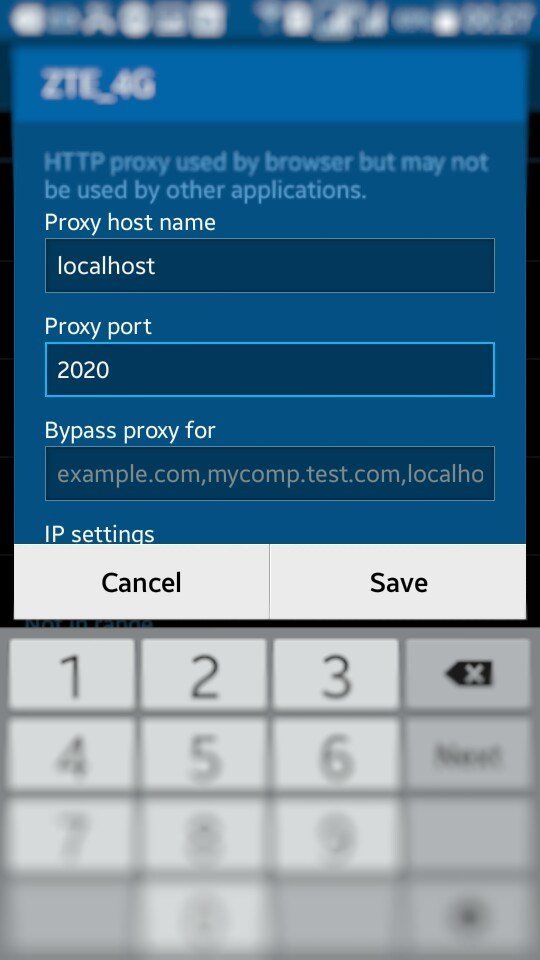
Примечание. Если AdBlock Plus по-прежнему требует повторной настройки параметров сети, подождите несколько минут и подождите, пока изменения вступят в силу. В этом уроке мне пришлось перезагружать телефон, пока предупреждающий знак не исчез.
Вы также можете проверить «Дополнительные настройки» на наличие других модификаций приложения, таких как запуск при загрузке или обновление по сети Wi-Fi.
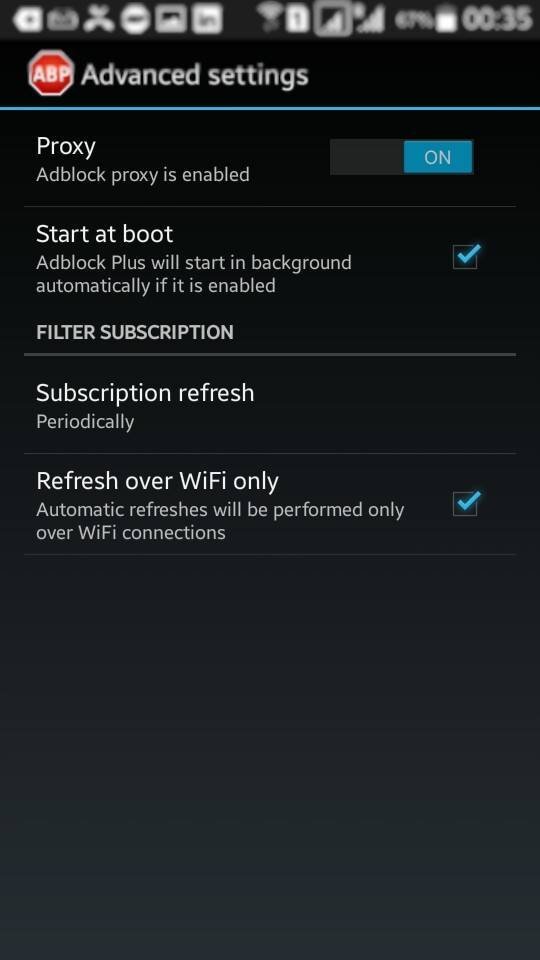
Как проверить работу AdBlock Plus? Загрузите или откройте приложение с рекламой или посетите веб-сайт со случайной рекламой.
Вот пример. На левом экране AdBlock Plus был отключен. На правом экране приложение было включено, а рекламный баннер исчез.
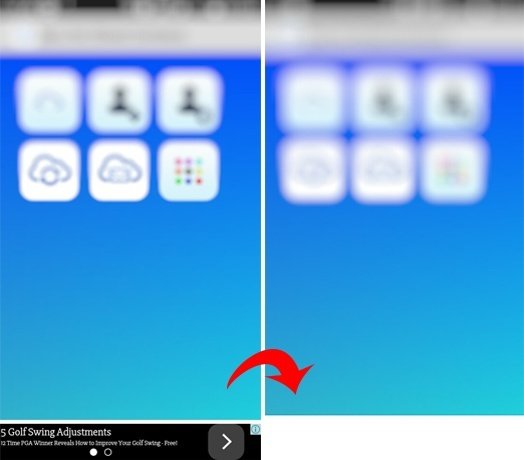
У вас также может возникнуть Функции AdBlock Plus в мобильном браузере Maxthon ; он может блокировать рекламу только в самом браузере, но не в приложениях. Дайте мне знать, как обстоят дела у вас, и поделитесь своими впечатлениями после установки приложения.


